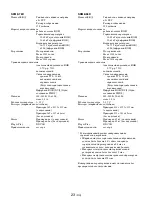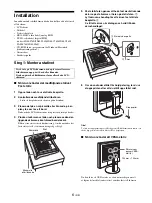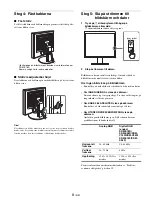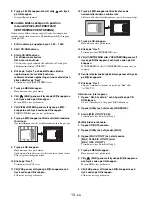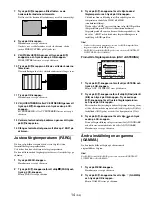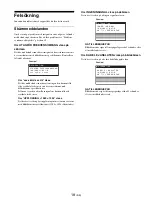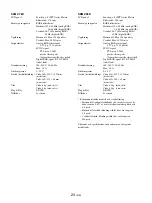10
(SE)
Anpassa bildskärmen
Du kan göra flertalet bildskärmsinställningar med hjälp av
skärmmenyn.
Ställa in önskad ljusstyrka
Du kan ändra bildskärmens ljusstyrka genom att trycka på
knappen ECO. Varje gång du trycker på knappen ECO ändras
läget ECO på följande sätt.
STARK
t
MEDEL
t
SVAG
t
ANVÄNDARE
t
STARK ...
Ljusstyrkan för skärmen sänks när inställningen för läget ECO
ändras från STARK till SVAG.
Om du väljer ANVÄNDARE kan du ställa in
bakgrundsbelysningen genom att trycka på knapparna
m/M
på
samma sätt som när du väljer BAKGRUNDSLJUS via menyn.
BAKGRUNDSLJUS, KONTRAST och LJUSSTYRKA är bara
tillgängliga när läget ECO är ställt på ANVÄNDARE (sidan 12).
Väljer du SVAG minskas strömförbrukningen (sidan 17).
Att navigera i menysystemet
Tryck på MENU-knappen för att visa huvudmenyn på skärmen.
Se sidan 11 för mer information om att använda MENU-knappen.
Använd knapparna
m/M
och OK (INPUT) för att välja ikonerna
i huvudmenyn enligt illustrationen ovan. Följande meny
1
till
0
visas. Håll
m
intryckt för att bläddra ner tills ikonerna i menyn
9
och
0
visas. Se sidan 11 för mer information om att använda
knapparna
m/M
och OK (INPUT).
Innan du gör några inställningar
Anslut bildskärm och dator och slå sedan på strömmen till
dem.
Vänta minst 30 minuter innan du utför justeringarna för bästa
resultat.
E C O A N V Ä N D A R E
:
5 0
MENU
,
1 0 0
1 2 8 0
1 0 2 4
6 0 H z
x
/
E X I T
B A K G RU N D S L J U S
1
BAKGRUNDSLJUS
(sidan 12)
Välj menyn
BAKGRUNDSLJUS för att
justera
bakgrundsbelysningens
ljusstyrka.
2
KONTRAST
6
Välj menyn KONTRAST för
att justera bildens kontrast.
3
LJUSSTYRKA
8
Välj menyn LJUSSTYRKA
för att justera bildens
ljusstyrka (svartnivå).
4
Välj menyn BILD för att
justera bildens skärpa (fas/
pixel) eller dess centrering
(horisontell/vertikal
position) (endast analog
RGB-signal).
5
Välj menyn FÄRG för att
justera bildens
färgtemperatur. Med detta
alternativ justeras skärmens
färgton. När FÄRG är inställt
till sRGB, går det inte att
justera KONTRAST,
LJUSSTYRKA eller
GAMMA.
6
GAMMA
Välj menyn GAMMA för att
ändra inställningen av
bildens färgton.
7
Välj menyn SKÄRPA för att
göra bildkonturerna
skarpare.
1 0 0
1 2 8 0
1 0 2 4
6 0 H z
x
/
E X I T
B A K G RU N D S L J U S
1 0 0
1 2 8 0
1 0 2 4
6 0 H z
x
/
E X I T
KO N T R A S T
1 0 0
1 2 8 0
1 0 2 4
6 0 H z
x
/
E X I T
L J U S S T Y R K A
1 2 8 0
1 0 2 4
6 0 H z
x
/
E X I T
J U S T E R A A U T O M .
F A S
P I X E L J U S T E R A
H C E N T R E R I N G
V C E N T R E R I N G
B I L D
1 2 8 0
1 0 2 4
6 0 H z
x
/
E X I T
9 3 0 0 K
6 5 0 0 K
s R GB
A N V Ä N DA R E
J U S T E R A
F Ä R G
1 2 8 0
1 0 2 4
6 0 H z
x
/
E X I T
GAMMA 1
GAMMA 2
GAMMA 3
GAMMA
1 2 8 0
1 0 2 4
6 0 H z
x
/
E X I T
5
S K Ä R P A